Những cách sửa lỗi Zalo không hiện tên trong danh bạ giúp người dùng không thấy bất tiện khi trò chuyện, gọi điện thoại trên ứng dụng này. Hãy cùng với Zalo web lựa chọn phương án tối ưu để khắc phục lỗi này trên ứng dụng Zalo nhé.
Tìm hiểu vì sao Zalo không hiển thị tên trong danh bạ?
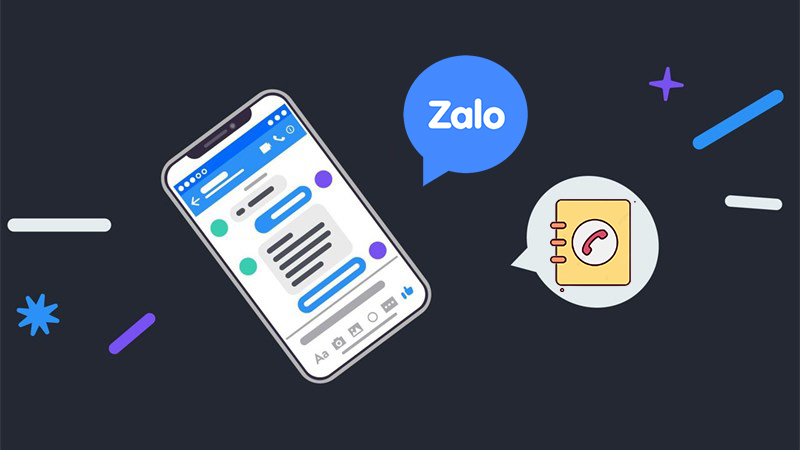
Tìm hiểu những lý do zalo không hiện tên trong danh bạ để biết cách khắc phục và không ảnh hưởng đến quá trình làm việc của bạn trên ứng dụng phổ biến nhất Việt Nam này.
Lỗi cài đặt ứng dụng Zalo không chính xác hoặc chưa cho phép các quyền truy cập cần thiết có thể làm cho ứng dụng Zalo không hiển thị tên trong danh bạ.
Lỗi mạng internet cũng là nguyên nhân gây nên lỗi Zalo không hiện tên trong danh bạ. Khi mạng internet yếu hoặc không ổn định cũng có thể gây ra nhiều lỗi cơ bản trên ứng dụng Zalo.
Lỗi do phiên bản Zalo cũ: khi người dùng sử dụng phiên bản Zalo đã lỗi thời thì không thể cập nhật được những tính năng mới và sửa lỗi từ hệ thống tự động. Cho nên sẽ phát sinh lỗi không hiển thị tên trong danh bạ hoặc những vấn đề tương tự.
Lỗi do hệ thống Zalo chưa cập nhật kịp thời hoặc chưa khắc phục được những ảnh hưởng đến việc hiển thị tên trong danh bạ của người dùng.
Những cách khắc phục lỗi Zalo không hiển thị tên trong danh bạ nhanh chóng
Sau khi tìm hiểu những lỗi thường gây ra tình trạng Zalo Không hiện tên trong danh bạ thì người dùng có thể lựa chọn một trong những cách khắc phục cụ thể như sau:
Cấp quyền truy cập vào danh bạ Zalo
Khi người dùng gặp lỗi Zalo không hiển thị tên trong danh bạ có thể do chưa cấp quyền truy cập vào danh bạ trên ứng dụng Zalo. Vì vậy người dùng có thể áp dụng những bước hướng dẫn sau đây để tách biệt sử dụng danh bạ trên Zalo:
Bước 1: Người dùng mở thiết bị điện thoại và truy cập vào mục Cài đặt (biểu tượng hình bánh răng cưa).
Bước 2: Tìm kiếm ứng dụng Zalo và nhấn vào mục Cho phép.
Bước 3: Sau đó mở ứng dụng Zalo vào mục Cá nhân → mục Cài đặt → chọn mục Cập nhật danh bạ Zalo → chọn Cập nhật.
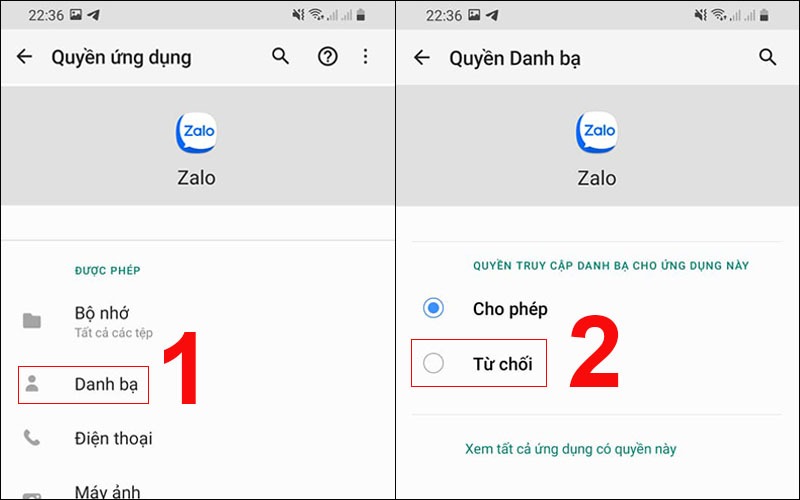
Cập nhật lại danh bạ Zalo
Nếu đã cấp phép truy cập vào danh bạ Zalo nhưng người dùng vẫn chưa khắc phục được lỗi Zalo báo Không hiện tên trong danh bạ thì nên cập nhật lại danh bạ để hệ thống tự động hiển thị khi bạn truy cập lần sau.
Bước 1: Người dùng mở ứng dụng Zalo rồi click vào mục Danh bạ (biểu tượng hình quyển sổ) ở góc tay trái màn hình.
Bước 2: Tiếp tục click vào mục Cập nhật danh bạ.
Xóa hoặc thêm tên vào danh bạ Zalo
Mẹo khắc phục rắc rối khi danh bạ không hiển thị tên mà chỉ hiển thị số điện thoại trên ứng dụng Zalo giúp người dùng nhanh chóng cập nhật danh bạ đầy đủ như trước đây.
Bước 1: Người dùng mở danh bạ điện thoại trên Zalo rồi tìm kiếm số điện thoại cần xóa rồi nhấn vào nút Xóa.
Bước 2: Sau đó khởi động lại thiết bị điện thoại.
Bước 3: Cuối cùng mở ứng dụng danh bạ điện thoại để thêm lại số điện thoại đã xóa.
Xóa bộ nhớ đệm trên thiết bị
Sau một thời gian sử dụng ứng dụng zalo trên thiết bị điện thoại hay máy tính PC thì bộ nhớ đệm sẽ bị quá tải dung lượng có thể gây ra những lỗi nhỏ như là lỗi không hiển thị tên trong danh bạ.
Bước 1: Người dùng mở ứng dụng Zalo trên thiết bị đang sử dụng để click vào Cá nhân (biểu tượng hình người) làm ở góc tay phải màn hình.
Bước 2: Sau đó click vào mục Cài đặt (biểu tượng bánh răng cưa)
Bước 3: Ngay trên giao diện cài đặt người dùng nick vào mục Quản lý dữ liệu và bộ nhớ → nhấn vào dòng chữ Xóa bộ nhớ đệm.
Khởi động lại thiết bị điện thoại, máy tính PC
Có thể do lỗi của thiết bị cũng ảnh hưởng đến ứng dụng Zalo không thể hiển thị tên trong danh bạ. Người dùng có thể khởi động lại thiết bị đang cài đặt và sử dụng ứng dụng Zalo.
Đối với máy tính thì click vào mục Restart trong phần cài đặt để hệ thống khởi động lại phần mềm.
Đối với điện thoại Android thì người dùng bấm và giữ hai phím tăng giảm dung lượng để thiết bị bắt đầu khởi động lại hệ thống.
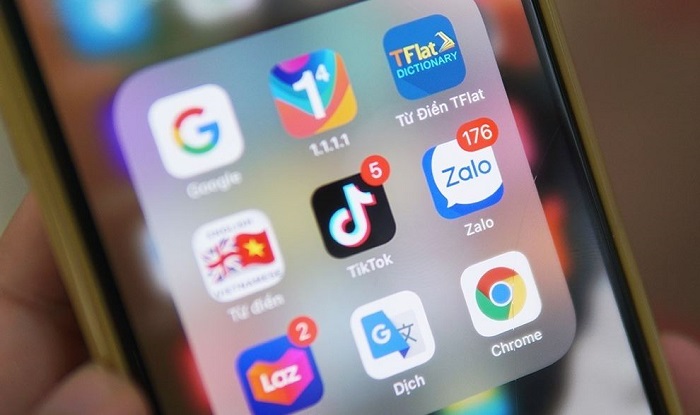
Gỡ và cài đặt ứng dụng Zalo
Có đôi khi phần mềm ứng dụng Zalo đang sử dụng rộng một số lỗi nhất định cho nên người dùng muốn khắc phục lỗi Zalo Không hiện tên trong danh bạ có thể thực hiện theo những bước sau đây:
Bước 1: Người dùng click vào biểu tượng ứng dụng Zalo để gỡ ứng dụng trên hệ thống điện thoại hay máy tính PC.
Bước 2: sau đó lựa chọn phiên bản Zalo mới nhất để tải về thiết bị và đăng nhập vào ứng dụng mới tải về bằng số điện thoại, mật khẩu hay mã QR.
Bước 3: Cuối cùng click vào mục Danh bạ nằm ở góc tay trái màn hình để kiểm tra xem lỗi không hiển thị tên trong danh bạ đã được khắc phục hay chưa?
Tắt ứng dụng ngầm trên thiết bị
Những ứng dụng chạy ngầm như ứng dụng dọn dẹp rác, ứng dụng mua sắm online … chiếm phần lớn bộ nhớ trên thiết bị cũng ảnh hưởng đến ứng dụng Zalo. Những ứng dụng ngầm có thể làm cho ứng dụng Zalo không thể hiển thị tên trong danh bạ. Cách khắc phục đơn giản là tắt hoặc xóa những ứng dụng nằm không cần thiết để tăng dung lượng cho thiết bị và cải thiện lỗi này trên ứng dụng Zalo.
Cập nhật phiên bản Zalo mới nhất
Cập nhật phiên bản Zalo với hệ điều hành mới nhất để khắc phục lỗi Zalo không hiện tên trong danh bạ. Hầu hết những phiên bản Zalo mới nhất đều cập nhật những tính năng ưu việt và những bản vá lỗi chuẩn xác. Cho nên người dùng sau khi tải phiên bản Zalo mới có thể khắc phục được lỗi cơ bản này. Tuy nhiên người dùng nên kiểm tra bản cập nhật hệ điều hành mới rồi mới thực hiện các thao tác cập nhật ngay.
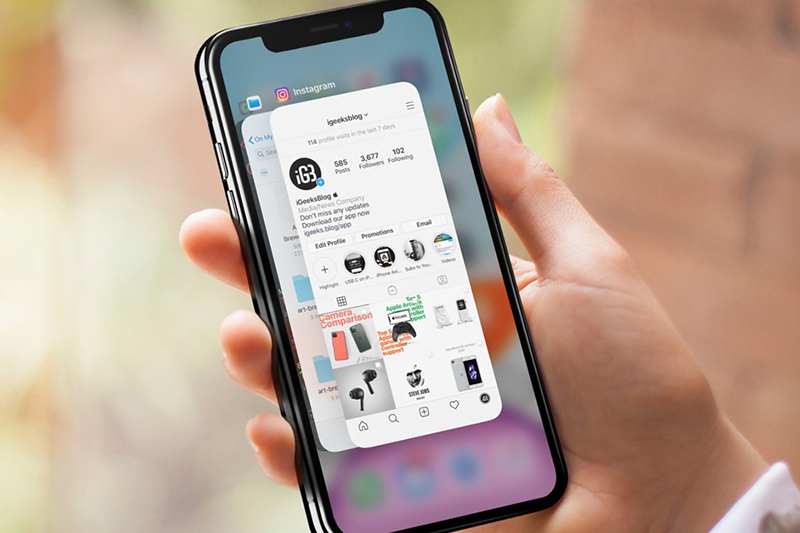
Sử dụng Zalo ở một thời điểm khác
Ngay trong thời điểm, hệ thống phần mềm Zalo có thể xảy ra lỗi Zalo không hiển thị tên trong danh bạ. Cho nên đều tốt nhất là người dùng nên sử dụng ứng dụng Zalo vào một thời điểm khác. Bởi vì hệ thống phần mềm Zalo khi mắc lỗi thường được sửa chữa nhanh chóng để không làm gián đoạn quá trình sử dụng ứng dụng này trong giao tiếp hàng ngày.
Khôi phục cài đặt gốc
Hệ điều hành của các thiết bị điện thoại hay máy tính PC thường gặp lỗi do thiết lập quá nhiều cài đặt dẫn đến những xung đột với ứng dụng Zalo gây ra lỗi Zalo không hiển thị tên trong danh bạ. Người dùng chỉ việc cài đặt điện thoại hay máy tính PC về cài đặt ban đầu hay cài đặt gốc. Tuy nhiên người dùng nên sao lưu và đồng bộ hóa những dữ liệu quan trọng trên thiết bị trước khi thực hiện quá trình khôi phục cài đặt gốc.
Gọi cho tổng đài hỗ trợ Zalo
Khi thực hiện tất cả những cách khắc phục lỗi Zalo không hiển thị tên trong danh bạ thì người dùng có thành liên hệ với tổng đài hỗ trợ của ứng dụng này. Để được đội ngũ chuyên viên tư vấn và hướng dẫn những cách khắc phục chuyên nghiệp hơn.
Số hotline 1900 561 558 mức cước phí 2000đ/phút.
Thời gian làm việc từ thứ hai đến thứ bảy trong khung giờ 8 giờ sáng đến 22:00 đêm.
Lời kết
Những cách khắc phục lỗi Zalo Không hiện tên trong danh bạ không được sắp xếp theo thứ tự mà người dùng chỉ cần lựa chọn những cách sửa lỗi phù hợp nhất. Hãy cùng với Zalo web khám phá thêm nhiều tính năng thú vị và những cách sửa lỗi trên ứng dụng Zalo bằng cách truy cập bài viết của chúng tôi mỗi ngày nhé.